Importer des données avec le connecteur Ecolab (version préliminaire)
Important
Tout ou partie de cette fonctionnalité est accessible dans le cadre d’une version préliminaire. Le contenu et la fonctionnalité sont susceptibles d’être modifiés.
Important
Cette fonctionnalité est actuellement disponible uniquement dans les centres de données des États-Unis.
Nous nous sommes associés à Ecolab pour intégrer Microsoft Sustainability Manager et ECOLAB3D. Cette intégration permet des expériences de durabilité de l’eau pour nos clients communs. Avec le connecteur Ecolab, vos sites sont synchronisés sur les deux plateformes.
Pour commencer l’intégration, procédez comme suit :
- Exporter une liste d’installations depuis Sustainability Manager
- Envoyez votre liste exportée à Ecolab
- Configurer les objectifs de l’installation
- Configurer l’importation de données
Étape 1 : Exporter une liste de sites depuis Sustainability Manager
Dans cette étape, vous exportez une liste de vos sites depuis Sustainability Manager. Par la suite, vous envoyez la liste à Ecolab pour établir la synchronisation des sites communs entre ECOLAB3D et Sustainability Manager pour chaque locataire.
La liste exportée est au format CSV et comprend les données suivantes :
- Identificateur unique
- Nom du site
- Adresse
- Latitude et longitude
Dans Portail Power Apps, sélectionnez Tables dans le volet de navigation de gauche.
Sur la page Tables, cliquez sur l’onglet Tout.
Recherchez et Sélectionner le Tableau des installations (msdyn_facility).
Sélectionnez Exporter, puis sélectionnez Exporter les données.
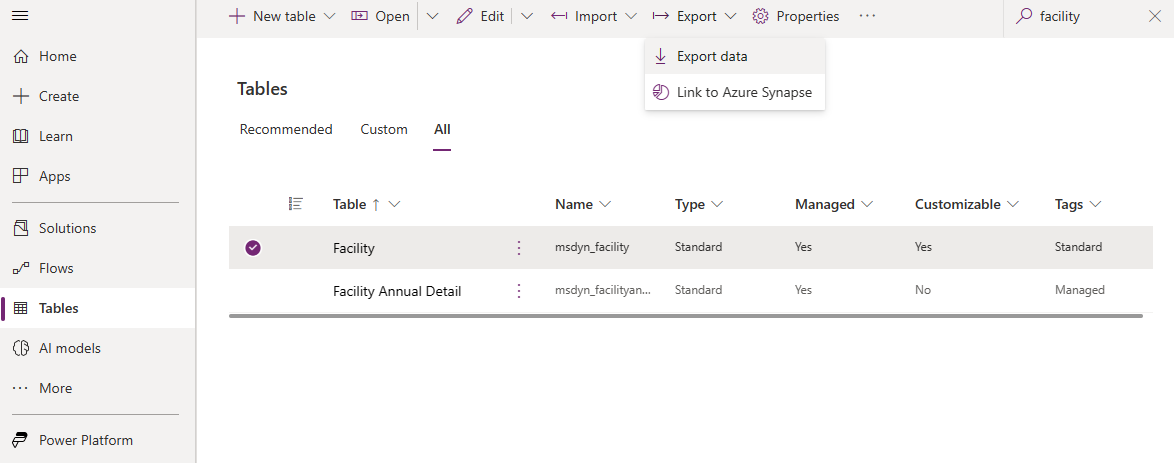
Une fois l’exportation terminée, sélectionnez Télécharger les données exportées sur la page Exporter les données. Allez à l’étape suivante.
Étape 2 : Envoyez votre liste exportée à Ecolab
Dans cette étape, vous devez envoyer votre liste à Ecolab pour configurer les données exportées dans ECOLAB3D.
Contactez votre représentant Ecolab ou Nalco Water, ou contactez ecolabcds@service-now.com. Ils vous fournissent des instructions sur la façon d’envoyer votre liste exportée.
Étape 3 : Configurer les objectifs du site
Une fois les données de vos sites synchronisées avec ECOLAB3D, vous devrez configurer des objectifs dans Sustainability Manager. Cette étape détermine les données qui sont synchronisées entre Sustainability Manager et ECOLAB3D.
Dans cette étape, vous créez un objectif parent. Ensuite, vous créez un objectif de site pour chaque site.
Conditions préalables
Assurez-vous d’avoir rempli les conditions suivantes avant de passer à cette étape :
- Vous avez reçu vos informations d’identification ECOLAB3D et les détails de configuration.
- Vous avez envoyé à Ecolab une liste de sites à cartographier et vous avez reçu une confirmation.
- Vous avez créé une évaluation pour suivre les objectifs de réduction d’eau de votre site.
Ajouter un objectif parent
Ajoutez un objectif parent à utiliser pour les objectifs du site et la connexion de données que vous créerez ultérieurement. Pour plus d’informations sur l’ajout d’objectifs, rendez-vous sur Créer des objectifs.
Dans la navigation de gauche de Sustainability Manager, sélectionnez la zone Analyse, puis sélectionnez Évaluations.
Cliquez sur l’onglet Objectifs.
Sélectionnez Ajouter un objectif pour créer l’objectif parent.
Dans le volet Ajouter un objectif, saisissez les détails de l’objectif parent. Assurez-vous de laisser en blanc Site. Quand vous avez terminé, cliquez sur Enregistrer.
Champ Description Nom de l’objectif Entrez un nom unique pour identifier l’objectif parent. Propriétaire Sélectionnez un propriétaire pour cet objectif parent. Fiche d’évaluation Sélectionnez l’évaluation que vous avez créée pour vos données Ecolab. Date de début Sélectionnez la date de début. Date de fin Sélectionnez la date de fin. Unité de mesure Dans le menu déroulant sous Volume, sélectionnez une unité de volume prise en charge par ECOLAB3D : Gallon américain, Mètres cubes ou Litres. Valeur de départ Entrez la valeur de cet objectif quand elle est à 0 % de sa cible. Valeur cible Entrez la valeur cible.
Ajouter des objectifs de site
Le connecteur Ecolab n’ingère que les données pour les objectifs du site sous l’objectif parent que vous avez créé. Vous devez suivre ces étapes pour chaque site qui nécessite un objectif. Pour plus d’informations sur l’ajout d’objectifs, rendez-vous sur Créer des objectifs.
Dans la navigation de gauche de Sustainability Manager, sélectionnez la zone Analyse, puis sélectionnez Évaluations.
Cliquez sur l’onglet Objectifs.
Sélectionnez Ajouter un objectif pour créer l’objectif parent.
Dans le volet Ajouter un objectif, saisissez les détails de l’objectif parent. Assurez-vous de laisser en blanc Site. Quand vous avez terminé, cliquez sur Enregistrer.
Champ Description Nom de l’objectif Entrez un nom unique pour identifier l’objectif d’installation. Propriétaire Sélectionnez un propriétaire pour cet objectif parent. Fiche d’évaluation Sélectionnez la même évaluation que vous avez utilisée pour l’objectif parent. Objectif élément parent L’objectif parent que vous avez créé. Facilité Assurez-vous qu’il n’existe qu’un seul objectif de site pour chaque site. Date de début Sélectionnez la date de début. Date de fin Sélectionnez la date de fin. Unité de mesure Entrez la même unité que vous avez entrée pour l’objectif parent. Valeur de départ Entrez la valeur de cet objectif quand elle est à 0 % de sa cible. Valeur cible Entrez la valeur cible.
Étape 4 : Configurer l’importation des données
Dans la navigation de gauche de Sustainability Manager, basculez vers la zone Données, puis sélectionnez Importations de données.
Dans la page Importations de données, cliquez sur Nouveau.
Sélectionnez SOLUTIONS DE PARTENAIRES.
Sur Choisir une source de données, sélectionnez Ecolab Data Connector, puis sélectionnez Suivant.
Sur la page Créer une connexion, dans le menu déroulant Sélectionner les informations d’identification, sélectionnez Ajouter des informations d’identification.
Dans la fenêtre contextuelle Ajouter des informations d’identification, entrez les détails de configuration ECOLAB3D fournis pour configurer la connexion. Assurez-vous que ces informations d’identification correspondent aux informations de connexion que vous utilisez pour accéder à ce compte avec votre fournisseur.
Champ Description Surnom d’identification Entrez un pseudonyme pour vos informations d’identification. ID client Entrez votre ID client. Secret client Entrez votre clé secrète client. Portée Entrez une étendue. Unité de volume Entrez la même unité que vous avez entrée pour l’objectif parent. Objectif élément parent Entrez l’objectif parent que avez créé précédemment. Sélectionnez Suivant.
Sur la page Planifier l’importation des données, définissez Importer automatiquement les données sur Activé, puis sélectionnez Suivant.
Sur la page Vérification et nom, saisissez un nom et une description pour la connexion de données.
Informations associées
- Présentation de l’importation de données
- Actualisation incrémentielle des données
- Importer des données avec des modèles Excel
- Importer des données avec Power Query
- Importer des données avec les connecteurs fournisseur de données
- Importer les données manuellement
- Modifier la propriété de la connexion d’importation de données (version préliminaire)
- Examiner les importations de données
- Considérations et FAQ
- Intégration
